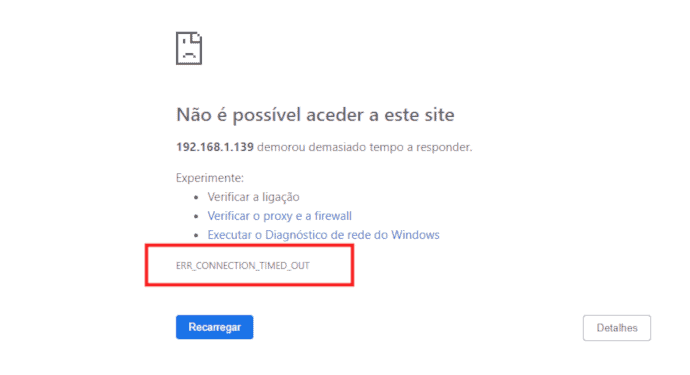Resolvido | Google Chrome – Ah Bolas – Out of Memory
O seu Google Chrome apresenta uma página de erro indicando “Ah Bolas – Out of Memory”? Não se preocupe, neste tutorial iremos explicar como resolver o problema. Tal como a própria mensagem indica, o Google não possui memória (RAM) para continuar a funcionar corretamente.
Este problema é bastante comum em computadores com pouca memória RAM. Não obstante, é possível resolver o problema com algumas dicas simples, ou pelo menos, reduzir a frequência com que o erro surge.
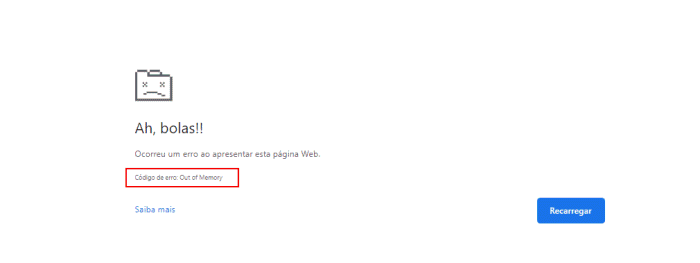
Solução 1: Encerrar separadores desnecessários (automaticamente)
Ao iniciar o Chrome é normal abrir vários separadores em simultâneo, seja para ler as notícias, ver o Facebook, etc. Todos esses separadores abertos, consomem a memória RAM do computador. Mas também não vamos pedir para manter apenas um separador aberto, nós compreendemos que se pode perder muito tempo em busca das páginas desejadas.
Em alternativa, propomos que utilize a extensão “The Marvellous Suspender“, que consegue “hibernar” os separadores inativos do navegador para libertar memória RAM. Para isso, basta aceder à seguinte página e proceder à respetiva instalação da extensão.
Por padrão, a extensão só irá hibernar os separadores ao fim de uma hora, no entanto, é possível reduzir esse intervalo para tempos muito menores. Dessa forma, sempre que o The Marvellous Suspender hibernar um separador, ele deixa de consumir recursos no PC, mas o mesmo pode ser recarregado facilmente, acedendo ao mesmo e clicando com o botão do mouse em qualquer área da janela.
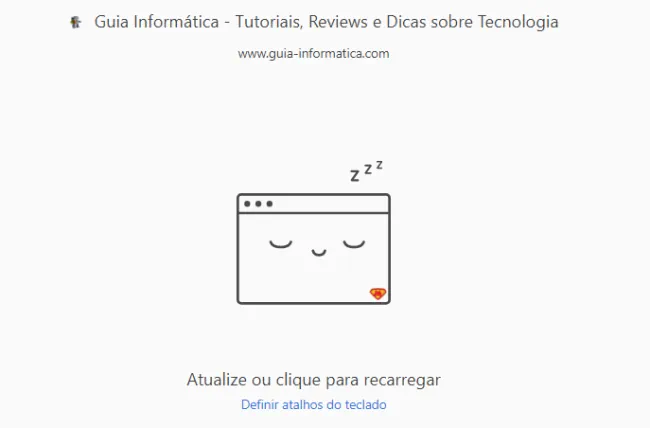
Como é óbvio, não tem de esperar obrigatoriamente pelo tempo definido pela extensão, para hibernar uma página. Basta clicar no ícone da extensão e escolher a opção “Suspender esta guia agora”.
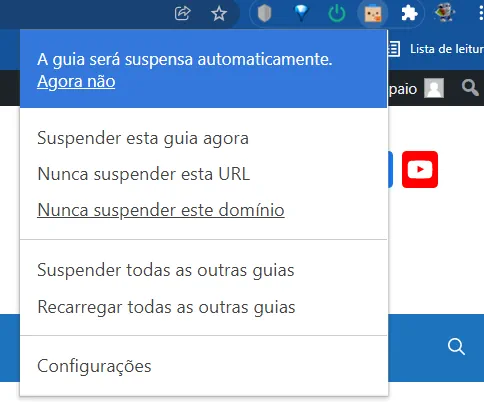
Solução 2: Remover extensões desnecessárias
Outra solução bastante simples consiste em remover as extensões que não usa frequentemente no Chrome. Por vezes, é normal instalar uma extensão para realizar uma tarefa e a mesma ficar esquecida sem qualquer utilização futura (por exemplo, a extensão para remover links quebrados dos favoritos).
Para verificar a sua lista de extensões basta clicar no botão de Opções e escolher “Ferramentas” – Extensões. Em alternativa poderá simplesmente digitar “chrome://extensions/” (sem aspas) num separador diferente. Escolha a extensão que pretende excluir e clique no botão “Remover”.
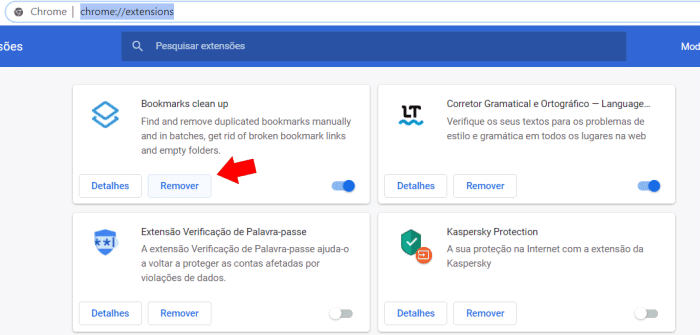
Solução 3: Aumentar memória Virtual
Outra solução consiste em aumentar a memória virtual do seu computador, ou seja, usar um espaço do seu disco (HD) como memória RAM. Para começar, aceda ao Painel de controlo e clique na opção “Sistema”. Na janela que surge clique em “Definições Avançadas do sistema”.
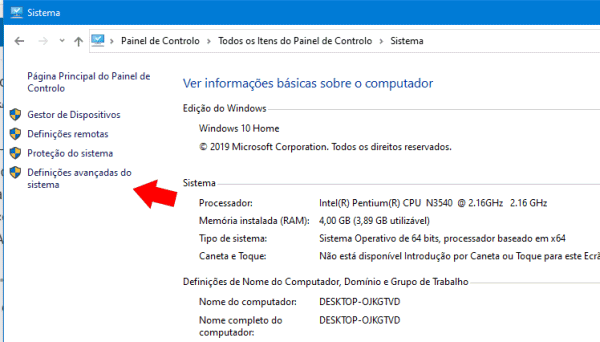
No separador “Avançadas” clique no botão “Desempenho”. No separador “Avançadas” encontrará o campo “Memória Virtual”. Clique no botão “Alterar” e escolha a opção “Tamanho personalizado”, que deverá ser superior ao tamanho usado atualmente.

Clique no botão “Definir” e em seguida “Aplicar.” Será necessário reiniciar o computador para aplicar os novos valores. Caso não fique satisfeito, poderá sempre alterar para os valores padrão, neste caso, ativando a opção “Tamanho gerido pelo sistema”.

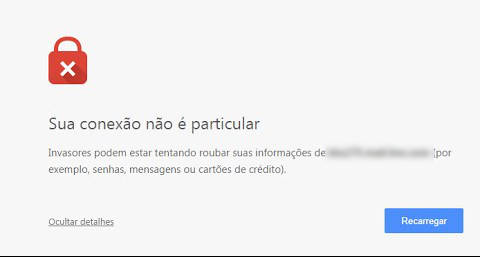
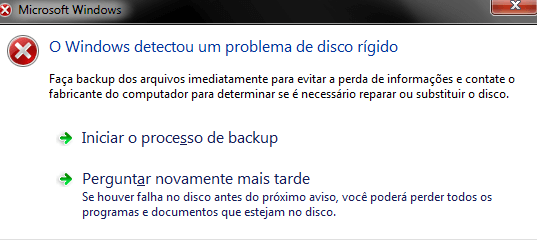
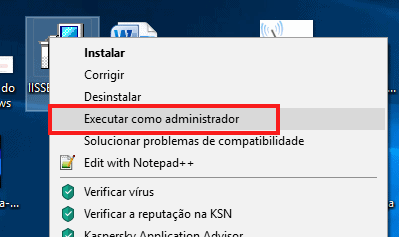
![Como resolver Page Fault In NonPaged Area [Resolvido]](https://www.guia-informatica.com/wp-content/uploads/2019/04/page-fault-in-nonpaged-area.jpg)